
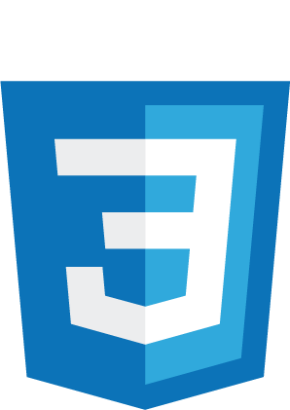
In diesem Tutorial lernen Sie, wie Sie den Raum um ein Element mit CSS anpassen.

Mit margin können Sie den Abstand um den Rahmen (Border) eines Elements festlegen.
Der Außenabstand eines Elements wird nicht von background-color beeinflusst, er ist immer transparent. Wenn das übergeordnete Element jedoch die Hintergrundfarbe hat, ist diese auch im Margin-Bereich sichtbar.
ie können die Abstände für die einzelnen Seiten eines Elements genauso wie beim Padding angeben: Es gibt also margin-top für oben, margin-right für rechts,
margin-bottom für unten, und margin-left für die linke Seite eines Elements.
Folgendes Beispiel zeigt die Defintion der margin-Werte:
div {
margin-top: 50px;
margin-bottom: 100px;
}CSS Margin kann mit den folgenden Werten angegeben werden:
Beim Erstellen von Webseiten-Layouts führt auch das Hinzufügen von margin zu unerwarteten Ergebnissen.
Dies liegt daran, dass margin-Werte genau wie bei padding und border zur Breite und Höhe der vom Element erzeugten Box addiert werden (wie wir im Kapitel CSS-Boxmodell gelernt haben).
Wenn wir beispielsweise die Breite eines <div>-Elements auf 100% Bildschirmbreite setzen und dazu ein margin von 50px setzen, wird eine horizontale Scrolleiste angezeigt, da der <div>-Container plötzlich eine Breite von 100% Bildschirmbreite + 100px Margin hat.
div {
width: 100%;
margin: 25px;
}Leider kann dies nicht wie beim Padding durch box-sizing behoben werden. Als Workaround können Sie die Breite aber durch width:calc(100%-100px); berechnen.
Auch die CSS Margin Eigenschaft besitzt eine Kurzform. Diese wird genutzt um zu vermeiden, dass das der Margin-Wert jeder Seite separat festgelegt werden muss (dh. margin-top, margin-right, margin-bottom und margin-left).
Schauen wir uns die folgenden Beispiele an, um zu verstehen, wie die Kurzform angewendet werden kann
div {
margin: 50px;
/* Anwendung für alle 4 Seiten */
}
h1 {
margin: 25px 75px;
/* 25px oben und unten | 75px links und rechts */
}
h2 {
margin: 25px 50px 75px;
/* oben | horizontal | unten */
}
h3 {
margin: 25px 50px 75px 100px;
/* Uhrzeigersinn: top | right | bottom | left */
}Diese Kurzschreibweise kann einen, zwei, drei oder vier durch Leerzeichen getrennte Werte annehmen.
Es wird empfohlen, die Kurzschreibweise zu verwenden. Dies hilft Ihnen, Zeit zu sparen, da Sie zusätzliche Eingaben vermeiden und der CSS-Code einfacher zu lesen ist.
auto-Wert für die Eigenschaft margin weist den Webbrowser an, den Außenabstand automatisch zu berechnen.
Dies wird häufig verwendet, um ein Element in einem größeren Container horizontal zu zentrieren.
Im folgenden Beispiel sehen Sie wie margin:auto; angewendet wird:
div {
width: 300px;
background: gray;
margin: 0 auto;
}Die obigen Stilregeln lassen das <div>-Element 300 Pixel des gesamten verfügbaren horizontalen Platzes einnehmen,
Der verbleibende Platz wird gleichmäßig auf den linken und rechten Rand aufgeteilt.